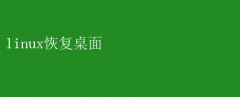然而,即便是如此健壮的系统,在使用过程中也难免会遇到各种问题,尤其是桌面环境的崩溃或无法启动,这对于依赖图形界面的用户来说无疑是一大挑战
本文将深入探讨Linux桌面环境恢复的方法,从常见问题分析到实战恢复策略,为您提供一套全面且有力的解决方案
一、理解Linux桌面环境 在深入探讨恢复策略之前,首先有必要了解Linux桌面环境的基本概念
Linux本身是一个内核,而桌面环境(如GNOME、KDE Plasma、XFCE等)则是运行在这个内核之上的图形用户界面(GUI)
桌面环境提供了窗口管理、文件管理、应用程序启动等功能,让用户能够直观地与系统进行交互
二、常见桌面环境故障类型 1.启动失败:系统启动后直接进入命令行界面(TTY),无法加载桌面环境
2.界面卡顿或无响应:桌面环境加载缓慢,或操作时出现严重延迟甚至无响应
3.显示异常:桌面图标、任务栏或窗口管理器显示不正常
4.配置丢失:用户自定义的桌面设置、主题、快捷方式等丢失或重置
三、故障排查与初步处理 1. 检查日志文件 Linux系统维护着详尽的日志,它们是诊断问题的宝贵资源
使用`dmesg`、`journalctl`或查看`/var/log`目录下的日志文件(如`.xsession-errors`),可以帮助定位启动失败的具体原因
dmesg | less journalctl -xe cat ~/.xsession-errors 2. 确认显示管理器运行状态 显示管理器(如LightDM、GDM、SDDM)负责启动图形界面
如果显示管理器未运行,桌面环境自然无法加载
systemctl status lightdm 以LightDM为例 若服务未运行,尝试启动它: sudo systemctl start lightdm 3. 安全模式启动 尝试以最小配置启动桌面环境,排除第三方软件或配置干扰
在大多数Linux发行版中,可以通过在登录管理器界面选择“恢复模式”或“安全模式”来实现
四、恢复策略 1. 修复或重新安装桌面环境 如果确认是桌面环境本身损坏,最直接的方法是重新安装
以Ubuntu为例,可以使用以下命令重新安装GNOME桌面环境: sudo apt update sudo apt install --reinstall ubuntu-desktop 对于其他桌面环境,替换`ubuntu-desktop`为相应的包名,如`kde-plasma-desktop`
2. 检查并修复文件系统 文件系统错误也可能导致桌面环境启动失败
使用`fsck`工具检查并修复文件系统错误(注意,此操作通常在非挂载状态下进行,可能需要从Live CD启动)
sudo fsck /dev/sdaX 替换/dev/sdaX为实际分区 3. 恢复用户配置文件 用户配置文件的损坏可能导致桌面环境显示异常或功能缺失
尝试删除或重命名`.config`、`.cache`等隐藏目录,让系统生成新的默认配置文件
mv ~/.config ~/.config_backup 重启后,系统会创建新的配置文件,虽然这意味着您需要重新设置一些偏好
4. 检查硬件兼容性 特别是显卡驱动问题,常导致桌面环境启动失败或显示异常
尝试更换显卡驱动版本,或暂时使用开源驱动测试
sudo ubuntu-drivers autoinstall Ubuntu下自动安装推荐驱动 5. 使用Wayland替代Xorg 对于某些硬件或特定配置,Wayland作为新一代显示服务器协议,可能提供更稳定的桌面体验
尝试将显示管理器配置为使用Wayland
以GDM为例,编辑配置文件 sudo nano /etc/gdm3/custom.conf 找到【daemon】部分,取消注释并设置WaylandEnable=true 五、高级恢复技巧 1. 创建Live USB进行系统修复 如果系统无法正常启动,创建一个Linux Live USB,从Live环境中访问系统分区,执行上述修复操作
2. 使用Chroot环境修复 在Live环境中,通过Chroot进入原系统,可以直接操作原系统的文件和服务,进行更深入的修复
sudo mount /dev/sdaX /mnt 挂载根分区 sudo mount --bind /dev /mnt/dev sudo mount --bind /sys /mnt/sys sudo mount --bind /proc /mnt/proc sudo chroot /mnt 在Chroot环境中执行修复命令 3. 考虑备份与重装 如果所有尝试均告失败,且数据已妥善备份,考虑重装Linux系统可能是最快捷的解决方案
重新安装前,确保备份重要数据,并考虑使用最新的ISO镜像以避免已知的bug
六、总结与预防 Linux桌面环境的恢复虽然可能复杂,但通过系统日志、显示管理器状态检查、配置文件管理以及硬件兼容性测试等多维度排查,大多数问题都能得到有效解决
此外,定期备份重要数据、保持系统更新、谨慎安装第三方软件,都是预防桌面环境故障的有效措施
面对Linux桌面环境的挑战,保持耐心与细心至关重要
记住,Linux社区资源丰富,遇到问题时不妨查阅官方文档、论坛或寻求社区帮助
每一次的故障排查与恢复,都是对Linux系统更深层次理解的一次提升
希望本文能为您在遇到Linux桌面环境问题时提供有力的支持与指导